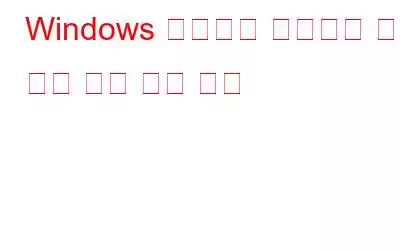Windows 방화벽은 방패 역할을 하며 수많은 위협으로부터 PC를 보호합니다. 따라서 이 앱을 항상 활성화해 두는 것이 중요합니다. 그러나 타사 소프트웨어가 이 앱과 충돌할 수 있는 경우가 있습니다. 이러한 경우 Windows 방화벽 내에서 해당 앱에 예외를 제공할 수 있지만 비활성화해서는 안 됩니다. 이 블로그는 Windows 방화벽이 자동으로 꺼져서 다시 시작할 수 없는 독자를 위한 것입니다. 수행해야 할 작업은 다음과 같습니다.
또한 읽어 보세요: "Windows Defender 방화벽이 이 앱의 일부 기능을 차단했습니다"를 수정하는 방법
방법 1: 방화벽 문제 해결사 실행
Microsoft 자동 문제 해결 서비스에서 제공하는 공식 방화벽 문제 해결사로 문제 해결을 시작하는 것이 좋습니다. Windows에서 방화벽을 켜는 데 문제가 있는 경우 서비스는 시스템에서 방화벽을 차단할 수 있는 숨겨진 문제를 검색합니다. 문제가 발견되면 시스템은 수동으로 또는 문제 해결사를 통해 구현할 수 있는 적절한 해결 방법을 권장합니다. 문제 해결사는 다음과 같이 사용할 수 있습니다.
1단계: 링크를 클릭하여 Windows 방화벽을 다운로드합니다.
2단계: 다음으로 다운로드 버튼을 클릭하세요.
3단계: 파일이 다운로드되면 두 번 클릭하여 파일을 실행하고 따라하세요. 화면 지침을 따릅니다.
4단계: 검사가 완료된 후 결과를 확인한 다음 문제 해결사의 권장 사항을 구현합니다.
5단계: 이제 문제 해결사가 닫혔으므로 문제가 해결되었는지 확인할 수 있습니다.
방법 2: 타사 바이러스 백신 비활성화
사용 중인 컴퓨터에 타사 보안 소프트웨어가 설치되어 있습니까? 이 경우 Windows 방화벽을 방해하고 작동하지 못하게 할 가능성이 높습니다. 따라서 방금 다른 바이러스 백신 소프트웨어를 설치한 경우 Windows 방화벽을 사용하기 전에 타사 보안 소프트웨어를 일시적으로 비활성화하거나 제거하는 것이 좋습니다.
설치한 응용 프로그램에 따라 다른 방법이 있을 수 있습니다. 타사 바이러스 백신 소프트웨어를 비활성화합니다. 그러나 일반적인 방법은 작업 표시줄 바이러스 백신 아이콘을 마우스 오른쪽 버튼으로 클릭하는 것입니다. 상황에 맞는 메뉴에서 시스템을 재부팅할 때까지 바이러스 백신 소프트웨어를 일시적으로 비활성화할 수 있어야 합니다. 모자가 나타납니다. 바이러스 백신을 끈 후 Windows 방화벽을 켜서 제대로 작동하는지 확인하세요.
또한 읽어 보세요: Windows 11/10 방화벽 오류 코드 0x6d9를 수정하는 방법?
방법 3 : 방화벽 앱 재설정
방화벽 설정이 문제의 원인일 수 있습니다. Windows 방화벽 설정을 재설정하면 충돌을 일으킬 수 있는 모든 사용자 지정이나 변경 사항이 취소되고 방화벽 구성이 기본 상태로 복원되어 이러한 문제가 해결됩니다. 수행할 수 있는 작업은 다음과 같습니다.
1단계: Windows + R 키를 눌러 RUN 상자를 시작합니다.
2단계: 'Control'을 입력하고 확인 버튼을 클릭하세요.
3단계: 이제 제어판 창이 열립니다. 상단의 보기 기준 옵션을 클릭하고 드롭다운에서 범주를 선택해야 합니다.
4단계: 시스템 및 보안을 선택한 다음 Windows Defender 방화벽을 클릭합니다.
5단계: 제어판 왼쪽에 '기본값 복원' 옵션이 있습니다. 클릭하세요.
6단계: 앱 인터페이스의 지침을 따르고 그에 따라 진행하세요.
7단계 : 그런 다음 Win + R을 눌러 실행 상자를 다시 열고 'cmd'를 입력한 다음 Ctrl + Shift + Enter 키를 누릅니다.
8단계: 이제 명령 프롬프트 창이 관리자 모드로 열립니다. 다음 명령을 복사하여 붙여넣은 후 Enter를 누르세요.
netsh Firewall set opmode mode=ENABLE 예외=활성화
9단계: 명령이 성공적으로 실행된 후 명령 프롬프트를 종료하고 PC를 재부팅하십시오.
보너스: T9 바이러스 백신을 사용하여 실시간으로 PC를 보호하세요
If 방화벽을 활성화할 수 없으며 이 시점에서 Windows를 새로 설치하고 싶지 않은 경우 강력한 바이러스 백신을 사용하는 것이 최선의 대안입니다. 대부분의 보안 앱에 대한 경험에 따르면 T9 바이러스 백신이 최선의 선택입니다. 이 실시간 바이러스 백신 앱은 PC가 항상 안전하고 보호되도록 보장합니다. 맬웨어 모니터링 및 제거 외에도 이 바이러스 백신은 대부분의 바이러스 백신 앱에 없는 추가 기능을 제공합니다. 이러한 기능 중 일부는 다음과 같습니다.
Exploit Protection. T9 Antivirus는 일반적으로 무시되는 방법을 사용하여 익스플로잇을 통해 장치를 감염시키는 악성 코드로부터 시스템을 보호합니다.
방화벽 보안. 위험한 소프트웨어나 공격자가 공격을 받기 전에 네트워크와 데이터에 접근하지 못하도록 차단하세요. 초기 피해가 발생했습니다.
웹 보호. 피싱 웹사이트 방문을 방지하기 위해 들어오고 나가는 트래픽을 보호합니다.
스타트업 관리자. 시스템 속도를 저하시키는 감염된 시작 항목과 프로그램은 시작 관리자 모듈을 사용하여 신속하게 식별하고 제거할 수 있습니다.
소프트웨어 업데이터. 오래되고 작동하지 않는 소프트웨어의 보안 문제를 해결하려면 PC 소프트웨어를 업데이트하세요.
PC용 최적화 프로그램 및 분쇄기 로드 시간을 단축하려면 컴퓨터에서 불필요하고 사용하지 않는 파일을 삭제하세요. 완벽한 개인 정보 보호 및 보호를 위해 Shredder를 사용하여 민감한 데이터를 완전히 삭제하고 복구할 수 없도록 만드세요.
광고 차단. 온라인에서 원치 않고 방해가 되는 광고를 보는 것을 좋아하는 사람은 아무도 없습니다. 모든 광고 중지 브라우저 플러그인을 사용하여 이러한 성가신 광고를 차단하세요. 아래 버튼에서 T9 Antivirus를 다운로드하거나 설치할 수 있습니다.
시도해 볼 수 없는 경우 해결 방법에 대한 최종 안내 Windows 방화벽 활성화위 지침을 따른 후에는 Windows 방화벽을 사용하는 데 아무런 문제가 없습니다. 오류가 계속 발생하고 시스템을 정리 및 설치하고 싶지 않은 경우 Microsoft에 문제를 제출하고 해결 방법을 제공할 때까지 기다릴 수 있습니다.
문제가 있는 경우 아래 의견을 통해 알려주시기 바랍니다. 질문이나 추천. 우리는 귀하에게 해결책을 제공해 드리게 되어 기쁘게 생각합니다. 우리는 일반적인 기술 관련 문제에 대한 조언, 요령 및 솔루션을 자주 게시합니다. , 및 Pinterest에서도 우리를 찾을 수 있습니다.
또한 읽어 보세요:
Windows용 최고의 무료 방화벽 소프트웨어 10가지
수정: Chrome이 방화벽의 네트워크에 액세스하도록 허용
Windows 방화벽이 인터넷을 차단하는 경우 해야 할 5가지 작업
읽기: 9